Problém
Riešenie
Zablokovanie konkrétnej webovej stránky alebo domény
Môžete tiež zablokovať prístup ku všetkým webovým stránkam okrem tých, ktoré určíte.
Otvorte hlavné okno bezpečnostného produktu ESET pre Windows.
Stlačením klávesu F5 otvorte Rozšírené nastavenia.
Kliknite na možnosť Ochrana → Ochrana prístupu na web a rozbaľte sekciu Správa zoznamu URL adries. Kliknite na Upraviť vedľa položky Zoznam adries.
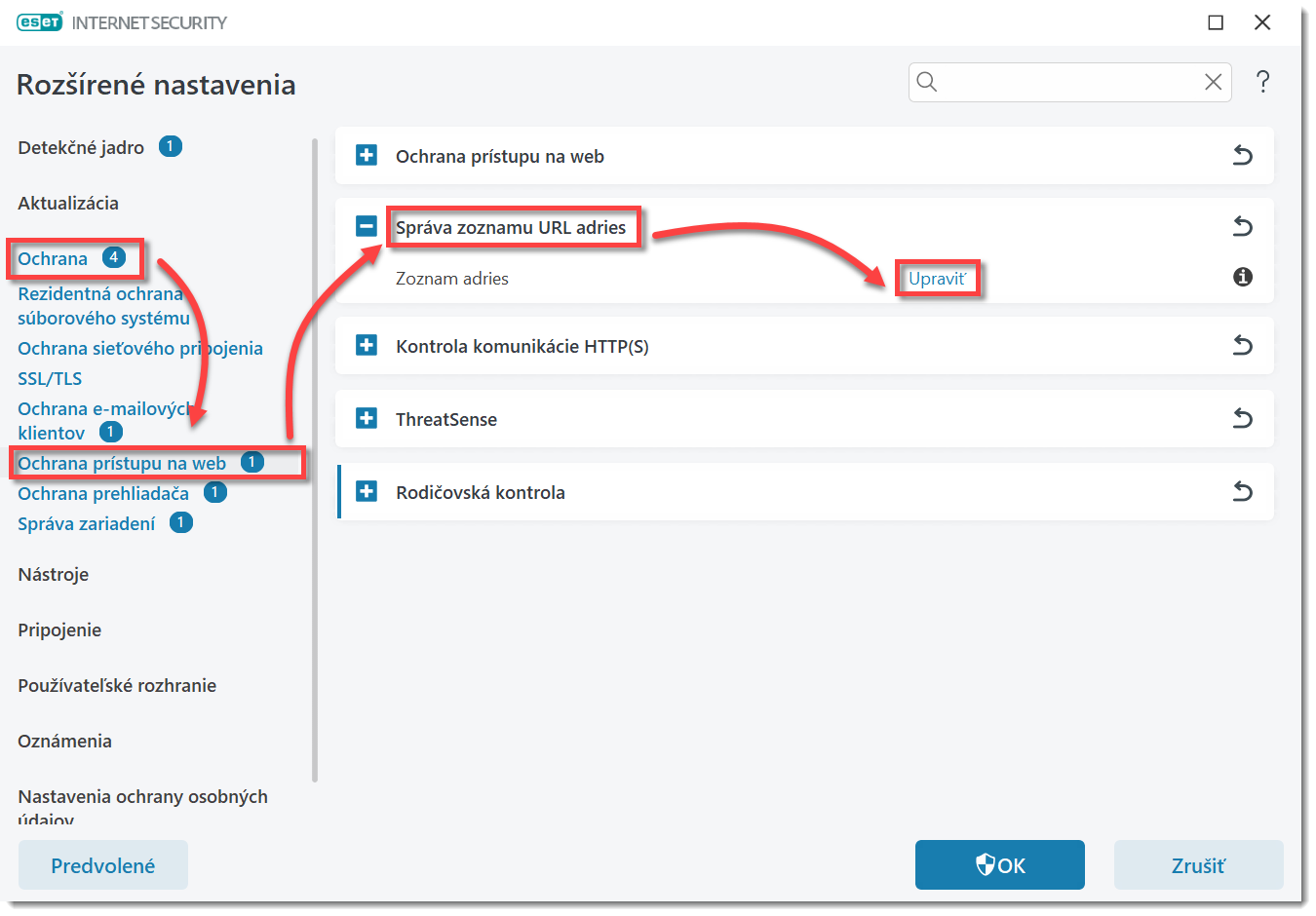
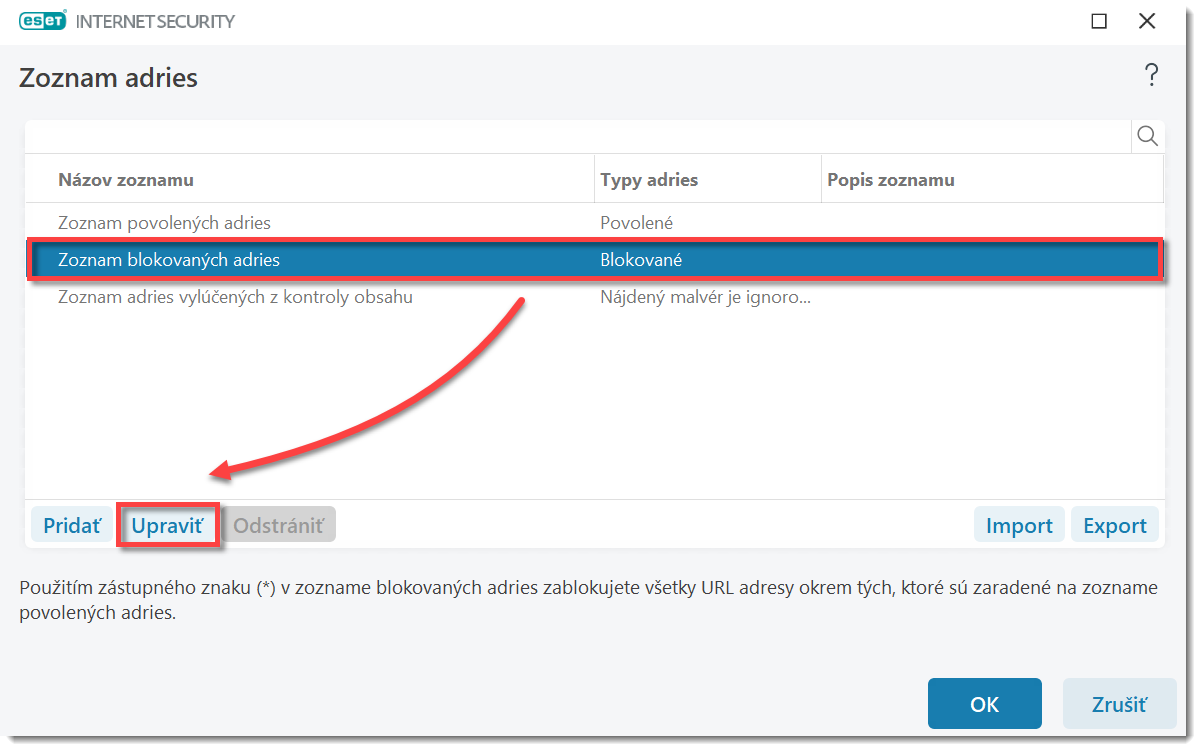
- Kliknite na Pridať a zadajte alebo skopírujte a vložte odkazy na webové stránky, ktoré chcete zablokovať. Ak chcete pridať viac webových stránok, kliknite na možnosť Zadať viaceré hodnoty, zadajte alebo skopírujte a vložte odkazy na webové stránky a vyberte oddeľovač pre viac hodnôt. Kliknite na OK → OK.
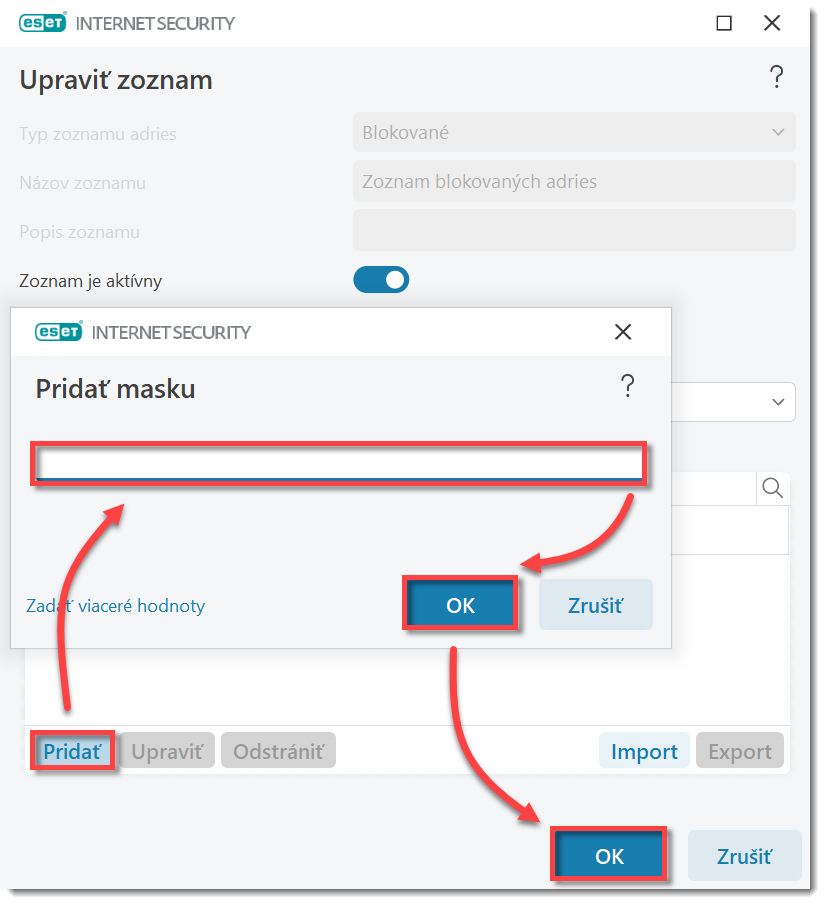
- V zostávajúcich otvorených oknách kliknite na tlačidlo OK na ukončenie práce s Rozšírenými nastaveniami.
Zablokovanie všetkých webových stránok okrem určených
Ak chcete do zoznamu blokovaných adries pridať zástupný znak (*), postupujte podľa pokynov z predchádzajúcej časti.
Vyberte Zoznam povolených adries a podľa pokynov v krokoch 4 a 5 uvedených vyššie pridajte URL adresy webových stránok, ktoré chcete povoliť.